软件介绍
屏幕录像专家2020绿色破解版是一款屏幕录制软件,可以帮助用户对自己的电脑屏幕进行录制,软件提供非常多的录制功能,让用户可以进行课程录制,录屏录音,游戏录制,直播录制等等操作,在进行录制时,你可以选择对录制的声音和画面进行调整同步,还能设置编辑帧数等等,录制的视频质量由用户自己决定。
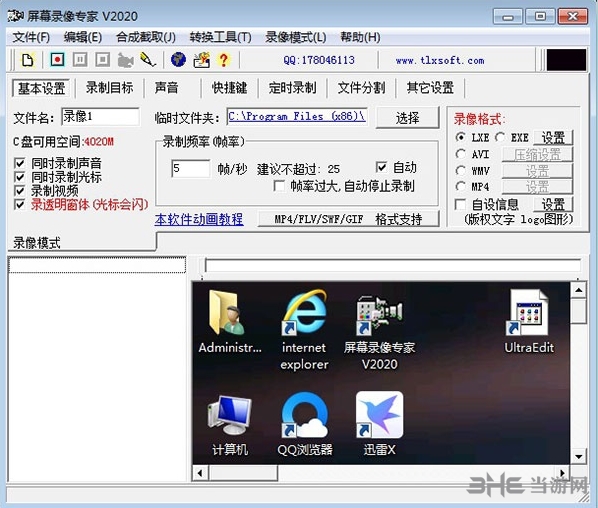
软件功能
1、全面支持MP4/LXE/EXE/AVI/WMV/FLV/SWF/GIF格式
2、支持长时间录像并且保证声音同步。在硬盘空间足够的情况下,可以进行不限时间录象。
3、支持WIN7/WIN8/WIN10声音内录功能(录电脑播放的声音)和同时录播放和外部声音功能。
4、使用EXE/LXE/AVI/MP4格式录像时支持意外断电修复。
5、支持摄像头录像。支持定时录像。支持同时录摄像头和屏幕。支持多屏录像。支持4K屏。
6、后期编辑功能,支持LXE/EXE/AVI/WMV/MP4格式的截取、合成。
7、后期转换功能,支持LXE/EXE/AVI转成其它各种格式(MP4/FLV/GIF/WMV)
8、支持后期配音和声音文件导入,使录制过程可以和配音分离。
9、支持后期音量调整和背景音乐合成。
10、录制生成EXE文件,可以在任何电脑(操作系统为XP/VISTA/WIN7/WIN10等)播放,不需附属文件。高度压缩,生成文件小。EXE录像播放自动扩帧功能,更加平滑,即使是1帧/秒也有平滑的效果。
11、支持EXE录象播放加密和编辑加密。播放加密后只有密码才能够播放,编辑加密后不能再进行任何编辑,有效保证录制者权益。
12、生成FLASH动画(swf 或 flv),文件小可以在网络上方便使用,同时可以支持附带声音并且保持声音同步。
13、录制目标自由选取:可以是全屏、选定窗口或者选定范围。具备录制过程中移动录像范围功能,具备光标动14、具有鼠标点击自动提示和光标增强功能。
15、录制的视频可以上传视频网站获得超清高清视频
16、支持3D游戏录像
17、针对手机竖屏播放进行优化
破解说明
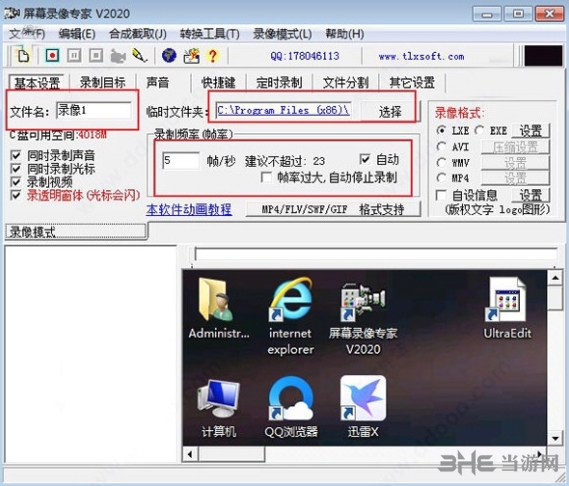
1、首先在本站下载解压,得到屏幕录像专家2020 Build0118原程序和注册机;
2、首先双击运行"屏幕录像专家 共享版 V2020 0118.exe"程序,进行安装;
3、接受软件安装协议,按默认目录安装;
默认目录【C:\\Program Files (x86)\\tlxsoft\\屏幕录像专家 共享版 V2020】
4、安装完成之后,打开软件,需要等待10秒钟,然后选择“试用”按钮进入程序;
5、在软件【帮助】菜单下,选择【注册】按钮,打开注册框;
6、打开注册机,将屏幕录像专家2020的机器码复制到注册机中,填入用户名当游网,点击生成一组注册码,再将注册码复制到注册框中;
7、点击【确定】按钮,即提示注册成功;
8、再次打开软件即可免费使用所有功能,以上就是屏幕录像专家2020完美破解版详细安装教程。
常见问题
一、用什么格式
一般情况不需要使用先录制LX再生成的方式,此方式是旧版本遗留方式,已经不推荐使用;推荐使用直接录制方式。没有特殊要求,都建议把屏幕设置为16位色,设置为32位色可能会让录制过程变得很不流畅。
1、录制软件操作过程(制作教程),建议使用直接录制生成EXE方式(软件默认方式),录制帧数设置为5帧/秒左右比较合适,可以根据自己需要增加或减少。
2、录制网络课程或课件(非视频内容),建议使用直接录制生成EXE方式(软件默认方式),录制帧数设置为5帧/秒左右比较合适,可以根据自己需要增加或减少,如果不是全屏的,可以设置录制目标。
3、录制网络电视节目或电影片段
4、录制聊天视频
二、录制时候总是遇到“帧数设置太大,已停止录制”提示怎么办?
首先试试将帧数设小一些,如果还是不行,将录制设置中的“帧数过大,自动停止录制”选项设为不选中。
安装方法
下载后解压rar,打开exe文件,下一步
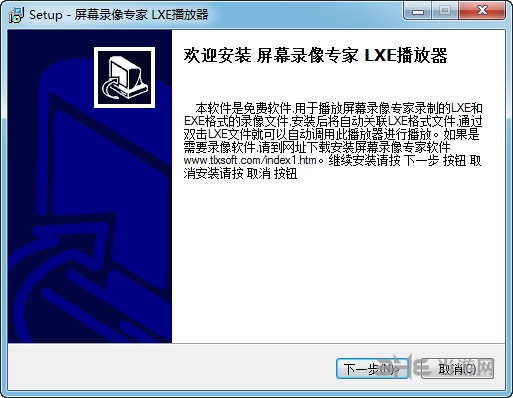
同意协议,下一步
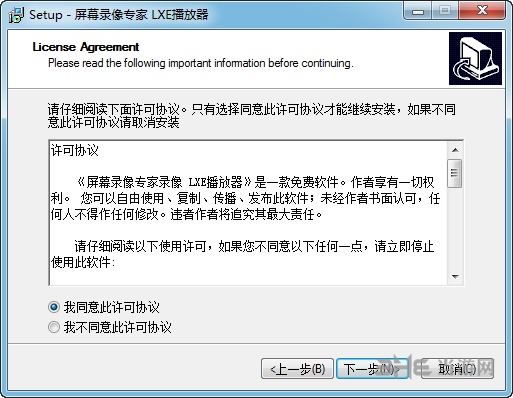
选择安装路径后,下一步

等待进度条完成后
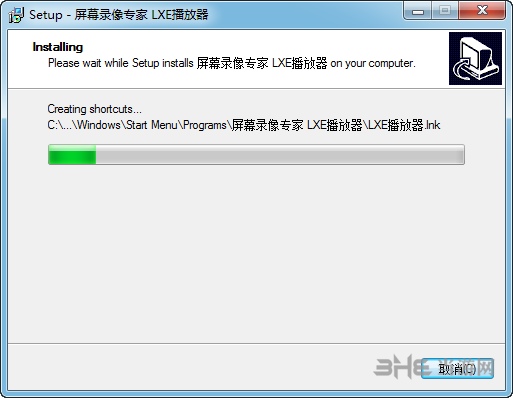
安装完毕。
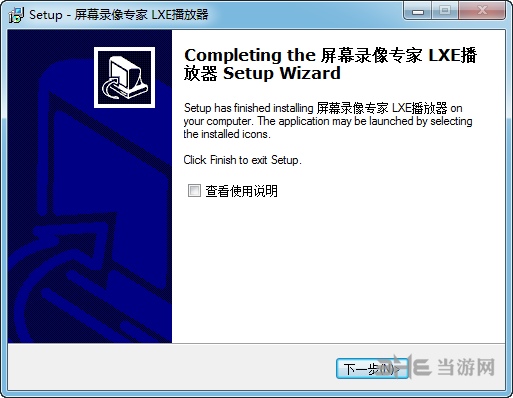





































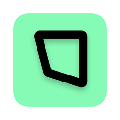


网友评论